תפריטים מגה המאפשרים לניווט באתר להיות מוצג במבט מהיר בדפי תקשורת ובאתרי hub. פעולה זו מגדילה את ערך האתר על-ידי התעניינות בקהל שלך לגלות תוכן רב יותר מאי פעם.
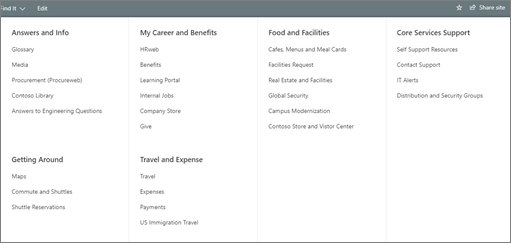
תפריטים מגה הם אידיאליים עבור:
-
ניווט הדורש שלוש רמות של הירארכיה
-
הגדלת הסבירות לגילוי משאבים
-
מתן אפשרות לקהל להשתתף בשימוש בכלים ובתוכן חדשים
הערות:
-
רק מנהלי מערכת ובעלי אתרים יכולים ליצור תפריט מגה.
-
לא ניתן ליצור תפריטי מגה באתרי צוות.
שינוי מתפריט בהתאם להירארכיית הקשרים לתפריט מגה:
-
התחל על-ידי זיהוי שלוש רמות ההירארכיה.
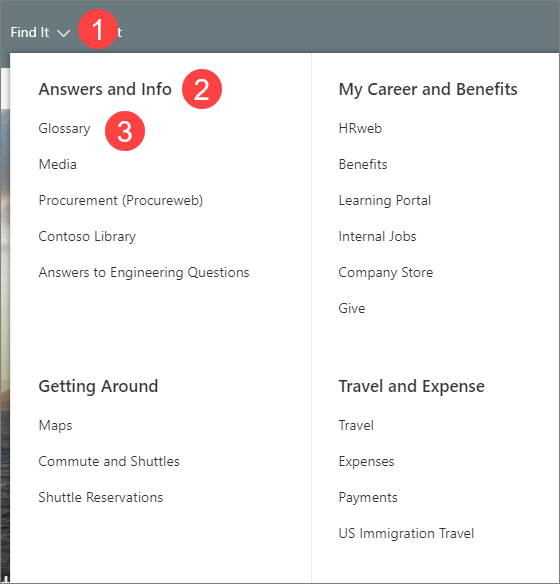
כותרת פריט תפריט 1.
כותרת המקטע 2. Menu
קישור משנה של פריט תפריט 3.
-
בחר ערוך משורת התפריטים.

-
סדר את נושאי התפריט לשלוש רמות הירארכיה:
כדי להוסיף כותרת עליונה או קישור משנה חדש, רחף מעל תוויות כותרת ובחר את סמל + שיופיע.
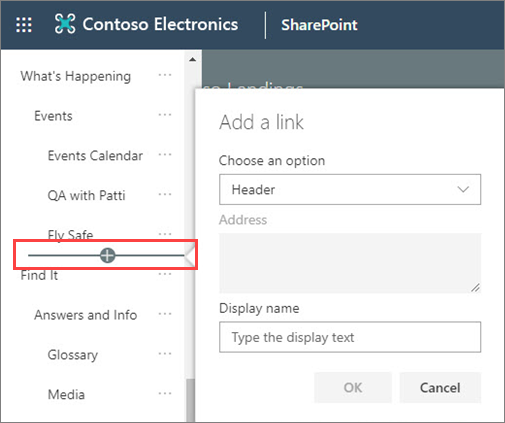
-
כדי לערוך, להעביר, לקדםולהסיר בחר את שלוש הנקודות לצד נושא התפריט.
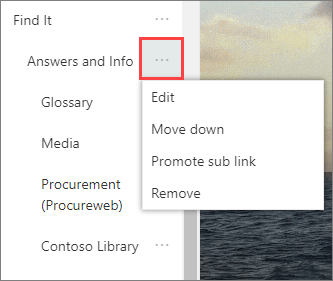
-
Move העברה וקידום של כותרות עליונות וקישורי משנה עד שיופיעו במיקום הרצוי ובחר שמור.
-
עבור אל הגדרות האתר ובחר שנה את המראה.
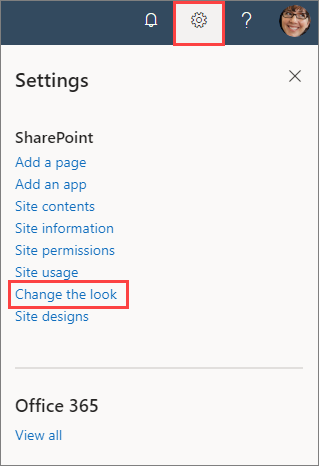
-
בחר ניווט.
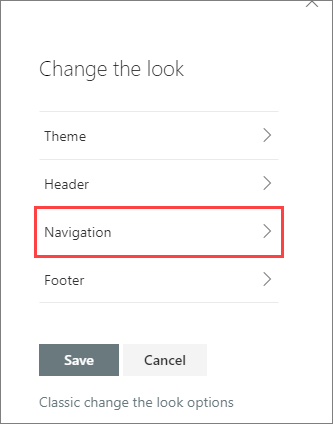
-
בחר בתפריט מגה ולאחר מכן בחר שמור.
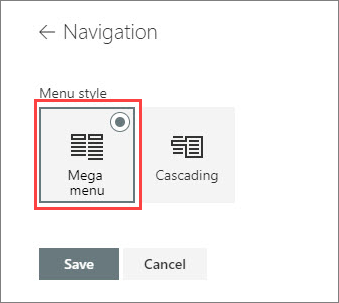
קבל מידע נוסף על ניווט מותאם אישית:










